Optimización: cómo ahorrar batería en tu teléfono móvil con Android
:quality(75):max_bytes(102400)/https://assets.iprofesional.com/assets/jpg/2018/12/470324.jpg)
Durante gran parte de este siglo, los teléfonos móviles tuvieron baterías intercambiables. Podías tener una batería extra cargada a mano e intercambiarla cuando era necesario. Era mucho más conveniente y liviano que arrastrar una batería pesada, y mantenía el teléfono móvil en funcionamiento durante el día de trabajo más ocupado.
Pero a medida que los diseños de los teléfonos móviles cambiaron a lo largo de los años, los fabricantes de celulares abandonaron las baterías intercambiables para mantener sus equipos más elegantes y acomodar pantallas envolventes.
La tecnología de batería mejorada significa que la mayoría de los teléfonos móviles te permitirán usarlo durante al menos un día completo, a menos que estés viendo muchos videos o que tu dispositivo tenga uno o dos años.
Si tu teléfono móvil se está quedando sin combustible antes de irse a la cama, tenés algunas opciones. Podés comprar un celular nuevo (a menos que todavía te guste tu equipo actual o tu presupuesto sea limitado). También es posible que puedas reemplazar la batería, según el dispositivo que tengas.
O podés seguir estos consejos para ayudarte a monitorear y extender el uso de tu batería. Tu experiencia puede diferir según el teléfono móvil y la versión de Android que tengas.
Optimización del uso de la batería
Los dispositivos Samsung vienen con una herramienta útil que optimiza automáticamente el uso de la batería. Cierra cualquier aplicación que se esté ejecutando en segundo plano y verifica si está ejecutando alguna aplicación que consume demasiada energía de la batería. Si bien Samsung debería optimizar automáticamente su batería una vez al día de forma predeterminada, podés verificar para asegurarte de que la función esté habilitada.
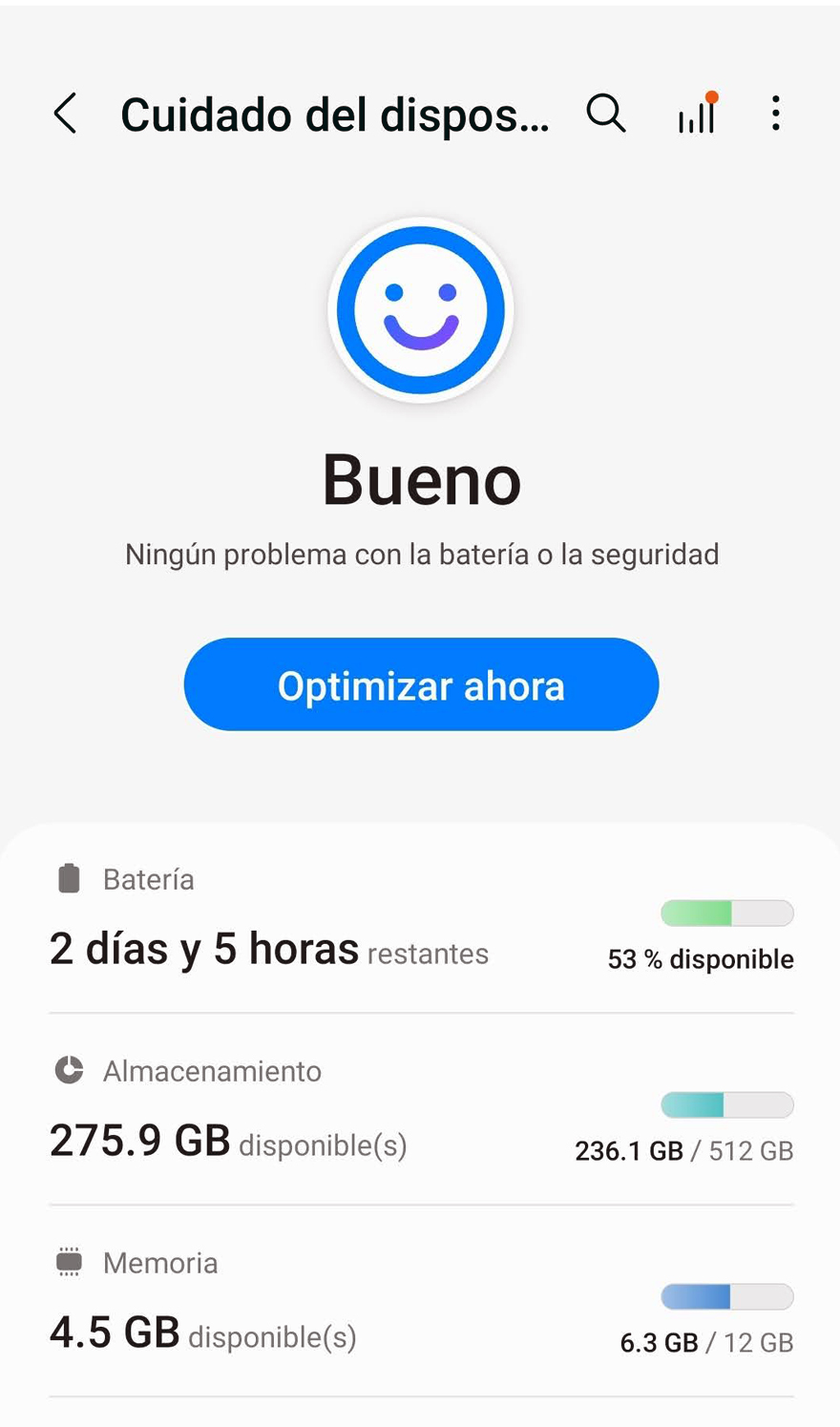
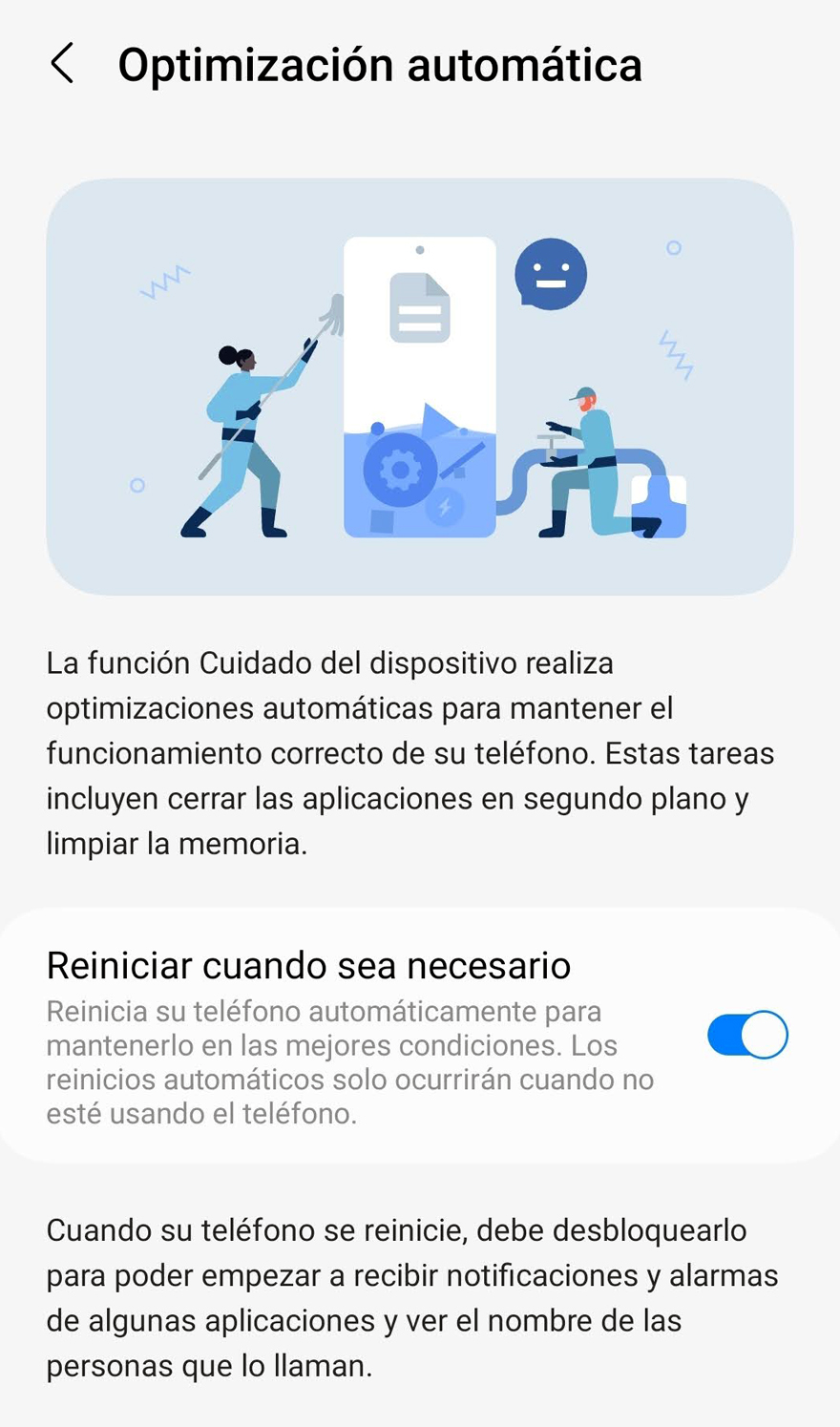
- Abrí la aplicación Configuración.
- Elegí Cuidado de la batería y el dispositivo.
Podrás ver el estado actual de tu batería, almacenamiento y memoria. Si bien la optimización automática se habilita automáticamente, podés decidir si tu teléfono móvil se reiniciará solo cuando sea necesario o si esperará a que lo reinicies manualmente. Para eso, desplazáte hacia abajo, seleccioná Optimización automática y luego activá o desactivá Reiniciar cuando sea necesario.
Si tu teléfono móvil se ha utilizado durante un tiempo, podrás optimizarlo manualmente presionando el botón Optimizar ahora que aparecerá en la pantalla Cuidado de la batería y el dispositivo. Otros teléfonos móviles con Android optimizan el uso de la aplicación de forma predeterminada, aunque no tienen una herramienta de optimización generalizada.
Poné tus aplicaciones en "suspensión"
En un dispositivo Samsung, podés poner las aplicaciones en "suspensión", lo que garantiza que no se ejecuten en segundo plano cuando no las estés usando. Esto significa que no recibirán notificaciones ni actualizaciones, lo que ayuda a evitar que estas funciones agoten la batería de tu teléfono móvil.
Sin embargo, hay una advertencia que Samsung menciona en su sitio, y es que las aplicaciones para suspensión "pueden ejecutarse en segundo plano si comienza a usarlas nuevamente".
Si no deseás que las aplicaciones durmientes funcionen en segundo plano, podés ponerlas en "suspensión profunda". Esta opción permite que las aplicaciones funcionen en segundo plano solo cuando las tenés abiertas y evita que reanuden la actividad en segundo plano incluso si comenzar a usar la aplicación nuevamente.
Si bien los dispositivos Samsung vienen con una configuración que automáticamente pone las aplicaciones en suspensión cuando no las ha usado por un tiempo, también podés optar por ponerlas en suspensión manualmente.
Solo aseguráte de no poner en suspensión las aplicaciones esenciales, como las que usás para la comunicación diaria o para fines relacionados con el trabajo, ya que no recibirás ninguna notificación de ellas.
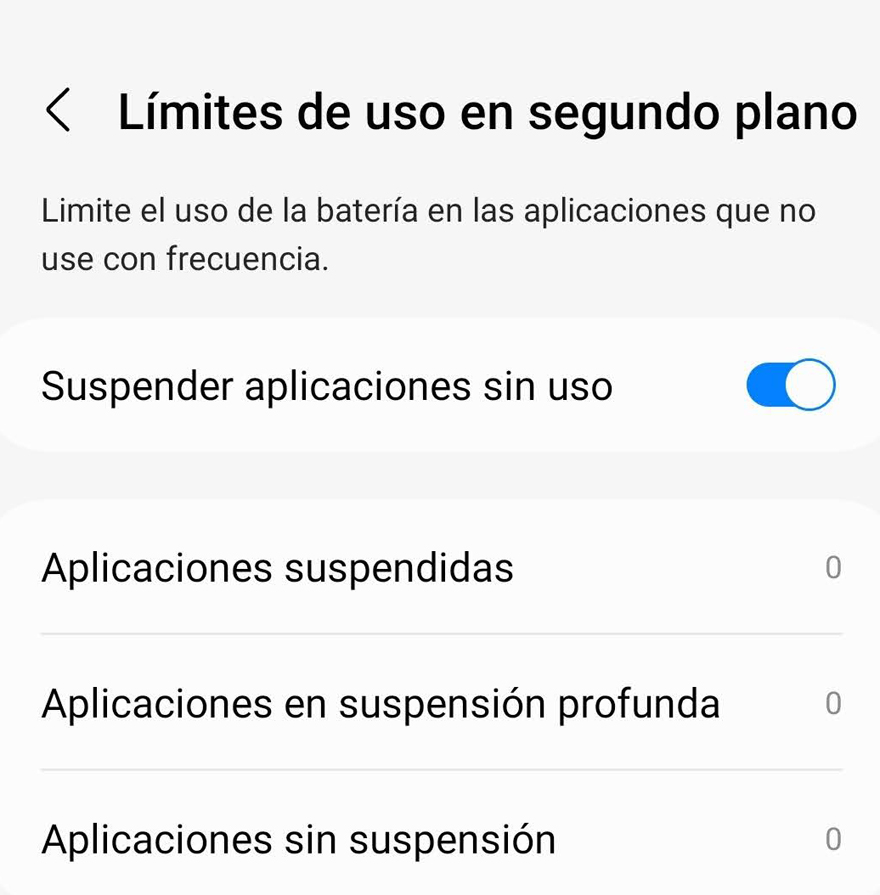
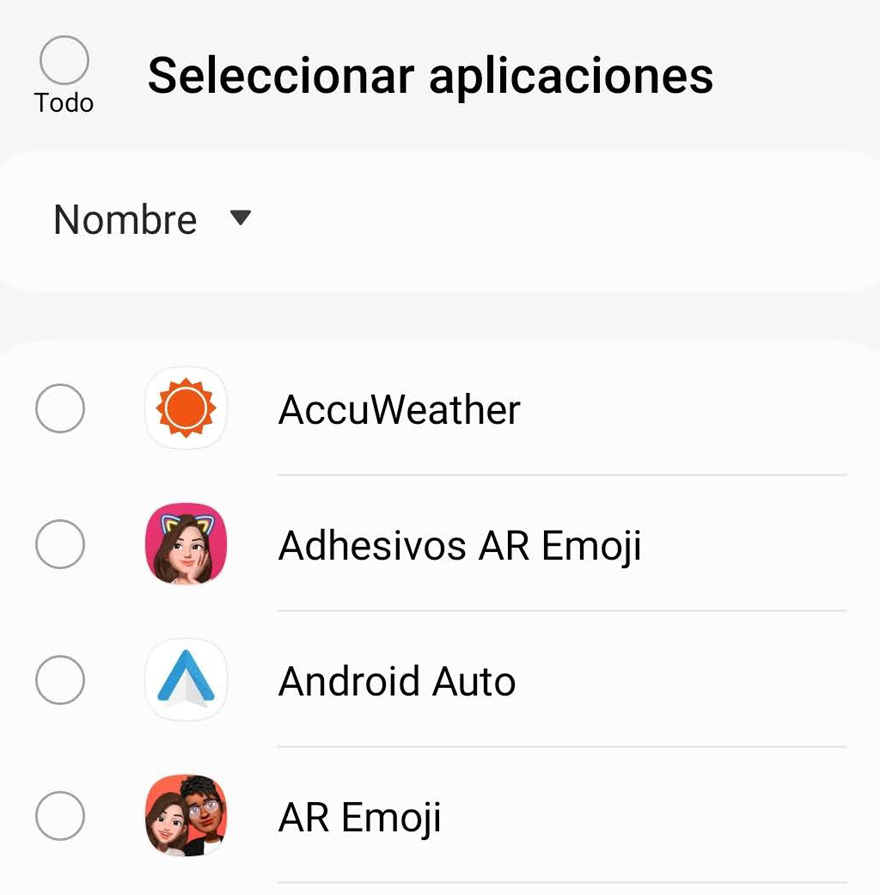
- Abrí la aplicación Configuración en tu dispositivo y dirigíte a Cuidado de la batería y el dispositivo.
- Seleccioná Batería > Límites de uso en segundo plano.
- Si aún no lo hiciste, activá Suspender aplicaciones sin uso para que tu teléfono móvil pueda poner automáticamente en suspensión las aplicaciones que rara vez usás.
- Elegí Aplicaciones suspendidas para poner manualmente las aplicaciones en suspensión cuando no se usan con frecuencia. Para agregar una aplicación, tocá el ícono Más en la esquina superior derecha de la pantalla. Seleccioná las aplicaciones que deseés y presioná Agregar.
- Podés eliminar aplicaciones de la lista seleccionando el ícono de tres puntos en la esquina superior derecha de la pantalla y eligiendo Eliminar. Una vez que hayas terminado de seleccionar las aplicaciones, elegí Eliminar nuevamente.
- Seguí los mismos pasos anteriores para agregar o eliminar aplicaciones en suspensión profunda, así como para agregar o eliminar aplicaciones de la lista de aplicaciones que nunca duermen.
Algunos dispositivos con Android usan el modo Doze. Esta es una funcionalidad similar introducida en Android 6.0 que asegura que tus aplicaciones no estén usando energía de la batería cuando no estás usando tu teléfono móvil. No tenés que hacer nada: el modo Doze se activa automáticamente cuando tu teléfono móvil ha estado desenchufado e inmóvil durante un cierto período de tiempo.
Habilitá batería y brillo adaptables
Dos funciones de ahorro de batería, Batería adaptable y Brillo adaptable, aprenden cómo usás tus aplicaciones y la pantalla y las ajustan para que se adapten a tus hábitos. La idea es que tus aplicaciones y la pantalla solo extraigan energía de la batería cuando se necesiten.
Deberías tener ambos activados de forma predeterminada, pero nunca está de más comprobar y asegurarte. Seguí los siguientes pasos para activar la batería adaptable en teléfonos móviles de Samsung:
- Abrí la aplicación Configuración y seleccioná Cuidado de la batería y el dispositivo > Batería.
- Seleccioná Más ajustes de batería y aseguráte de que Batería adaptable esté activada.

Si tenés otro teléfono móvil que no sea Samsung, el proceso es más o menos el mismo:
- Abrí la aplicación Configuración y seleccioná Batería > Preferencias adaptables.
- Aseguráte de que la batería adaptable esté activada.
Para activar el brillo adaptable, los siguientes pasos deberían funcionar para todos los teléfonos móviles con Android:
- Dirigíte a la configuración de tu teléfono móvil y seleccioná Pantalla.
- Buscá y tocá Brillo adaptable y habilitálo si aún no está habilitado.
Deshacéte de las aplicaciones innecesarias
Nunca está de más hacer una revisión periódica de todas las aplicaciones que tenés y eliminar o restringir las que usan energía de la batería innecesariamente. El primer paso es el más fácil: revisá tu cajón de aplicaciones y observá si hay alguna aplicación que no hayas usado en mucho tiempo. ¿Por qué dejar que usen los recursos? Desinstalála.
En un teléfono móvil Samsung, simplemente regresá a los límites de uso en segundo plano mencionados y tocá Aplicaciones para suspensión. Tendrás una lista de aplicaciones que no has usado recientemente.
En otro teléfono móvil con Android, dirigíte a Configuración > Aplicaciones y desplazáte hacia abajo hasta Aplicaciones no utilizadas. Verás todas las aplicaciones que abriste por última vez hace más de tres meses y podés eliminar fácilmente las que desees.
Encontrá aplicaciones que consumen energía
También es una buena idea averiguar las aplicaciones que están acaparando la energía de la batería.
- En los teléfonos móviles Samsung, dirigíte a Configuración > Cuidado de la batería y el dispositivo > Batería > Uso desde la última carga completa.
- En otros teléfonos móviles con Android, dirigíte a Configuración > Batería > Uso de la batería.
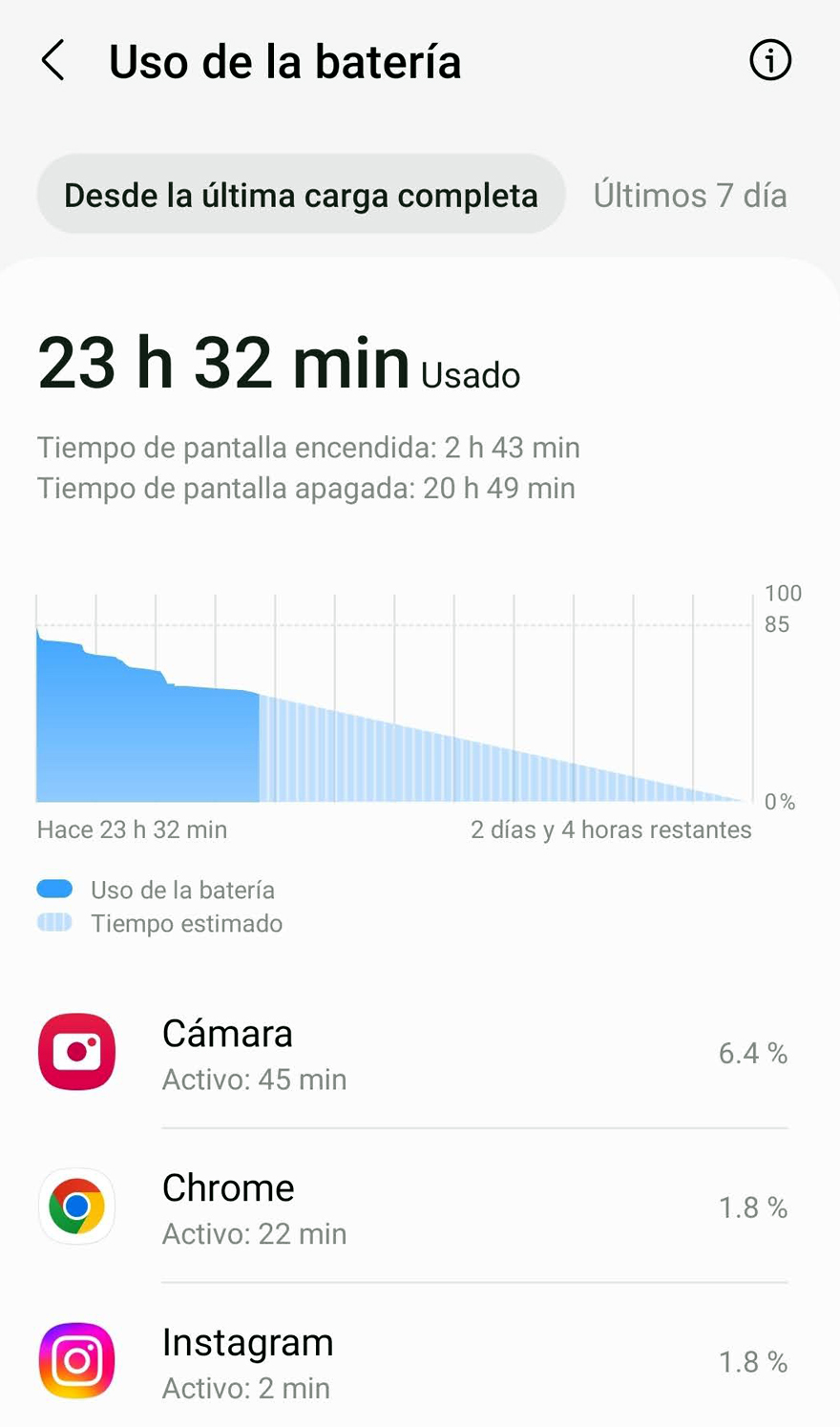
Regular el uso de energía
Tanto los teléfonos móviles Samsung Galaxy como los otros celulares con Android tienen modos de ahorro de batería que pueden regular el uso de energía de las aplicaciones. Si encontrás que una aplicación está usando mucha energía, buscála en Configuración > Aplicaciones y seleccioná la aplicación.
Luego, si usás un teléfono móvil Samsung, seleccioná Batería. Si usás otro celular con Android, seleccioná Uso de la batería de la aplicación. De cualquier manera, ahora podrás decidir cómo la aplicación usa la energía de la batería, especialmente cuando está funcionando en segundo plano. Podés elegir entre:
- Sin restricciones, que no restringe el uso en segundo plano.
- Optimizado, el estándar.
- Restringido, que restringe el uso de la batería cuando la aplicación se ejecuta en segundo plano.
¿Te estás quedando sin energía?
Los teléfonos móviles Samsung Galaxy y los celulares con Android tienen diferentes formas en que podés minimizar el uso de la batería de tu equipo si comienza a quedarse sin energía.
En teléfonos móviles Samsung Galaxy seguí los siguientes pasos:
- Dirigíte a tu aplicación Configuración y luego elegí Cuidado del dispositivo > Batería.
- Activá Ahorro de energía. Según Samsung, esto "limitará ciertas cosas en su dispositivo, como el uso de la red en segundo plano y la sincronización".
- También podés acceder a Ahorro de energía en tu menú de Configuración rápida. Si no lo ves allí, deslizáte hacia la izquierda hasta que veas el último ícono en el menú, después de lo cual habrá un botón más. Tocá el botón y un menú desplegable te mostrará todos los botones disponibles que podés agregar, incluido el ahorro de energía.
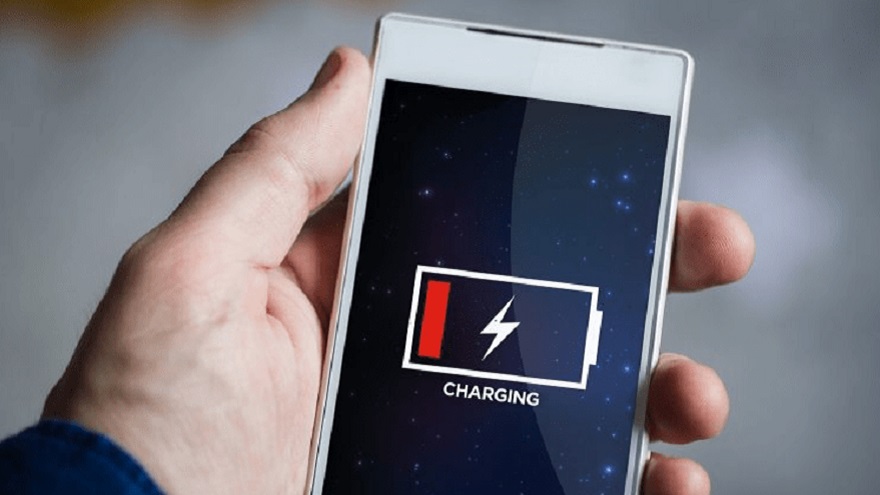
En otros teléfonos móviles con Android seguí los siguientes pasos:
- Dirigíte a Configuración > Batería> Ahorro de batería y activálo.
- Usá Establecer un programa para decidir si el ahorro de batería se activará según tu rutina o el porcentaje de energía restante. También podés elegir a qué carga se apaga el ahorro de batería.
Si descubrís que te estás quedando sin energía y no tenés forma de cargar la batería, Ahorro de batería extremo (también en esta pantalla) apagará todas las aplicaciones excepto las esenciales. Podés decidir las aplicaciones que califican como "esenciales".
También podés usar el icono Ahorro de batería en el menú desplegable Configuración rápida en la pantalla de inicio. Si no lo ves de inmediato, tocá el icono del lápiz en la esquina inferior derecha. Verás todos los íconos que podés colocar en tu menú de Configuración rápida; simplemente tocá y presioná para mover el icono de Ahorro de batería hacia arriba.
Si las cosas se ponen desesperadas
A veces, a pesar de todas tus precauciones e incluso con un modo de ahorro de batería activado, podés encontrarte con una batería casi agotada y sin acceso inmediato a una fuente de alimentación.
En ese caso, para mantener tu dispositivo encendido el mayor tiempo posible para que al menos puedas hacer o recibir llamadas telefónicas o mensajes de texto, hay una serie de pasos que pueden ayudarte, aunque algunos pueden interferir con el uso normal.
- Aseguráte de que todas tus aplicaciones estén cerradas.
- Habilitá el modo No molestar para detener las notificaciones.
- Establecé el tiempo de espera de la pantalla en 30 segundos para que la pantalla no permanezca encendida si no la estás usando activamente.
- Bajá el brillo de tu pantalla tanto como puedas.
- Desactivá Bluetooth, seguimiento de ubicación y Wi-Fi (a menos que lo estés usando activamente). También podés usar el modo avión a menos que estés esperando una llamada telefónica o un mensaje de texto.
- Apagá la luz de notificación si tu teléfono móvil tiene una.
- Apagá todos los sonidos y vibraciones de tus aplicaciones.
- Si tu teléfono móvil tiene una pantalla OLED, usar el modo oscuro puede ayudarte a ahorrar energía.
/https://assets.iprofesional.com/assets/jpg/2023/07/556595.jpg)